iPhone과 PC 간의 미러링 설정

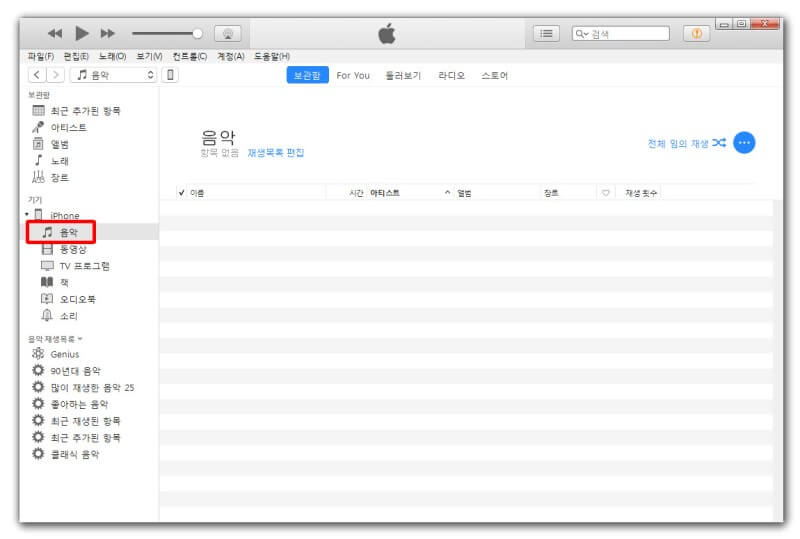
iPhone, Mac을 사용하시는 경우 화면미러링이 자동으로 연결되어 Mac에서 모바일 화면을 보실 수 있으며, Airplay 기능을 이용하시면 1초만에 설정이 가능합니다. iPhone 및 Windows PC 사용자는 미러링을 어떻게 수행합니까? 오늘 포스팅에서는 아이폰 화면을 윈도우 PC에 연결하는 방법을 안내해드리겠습니다!
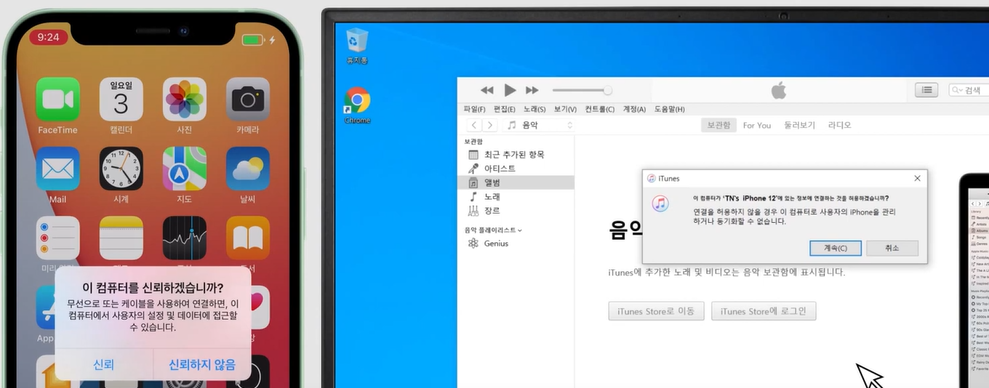
PC나 모바일에 apowersoft라는 프로그램을 다운받아 휴대폰 화면을 PC에 실시간으로 표시할 수 있습니다. 자세한 내용은 지금부터 시작해 보겠습니다. 본 콘텐츠는 온/오프라인 강의나 회의 시 시청자들에게 모바일 화면을 보여주고 싶을 때 활용하기 좋은 콘텐츠니 꼭 끝까지 시청해주세요!

아이폰 윈도우 미러링
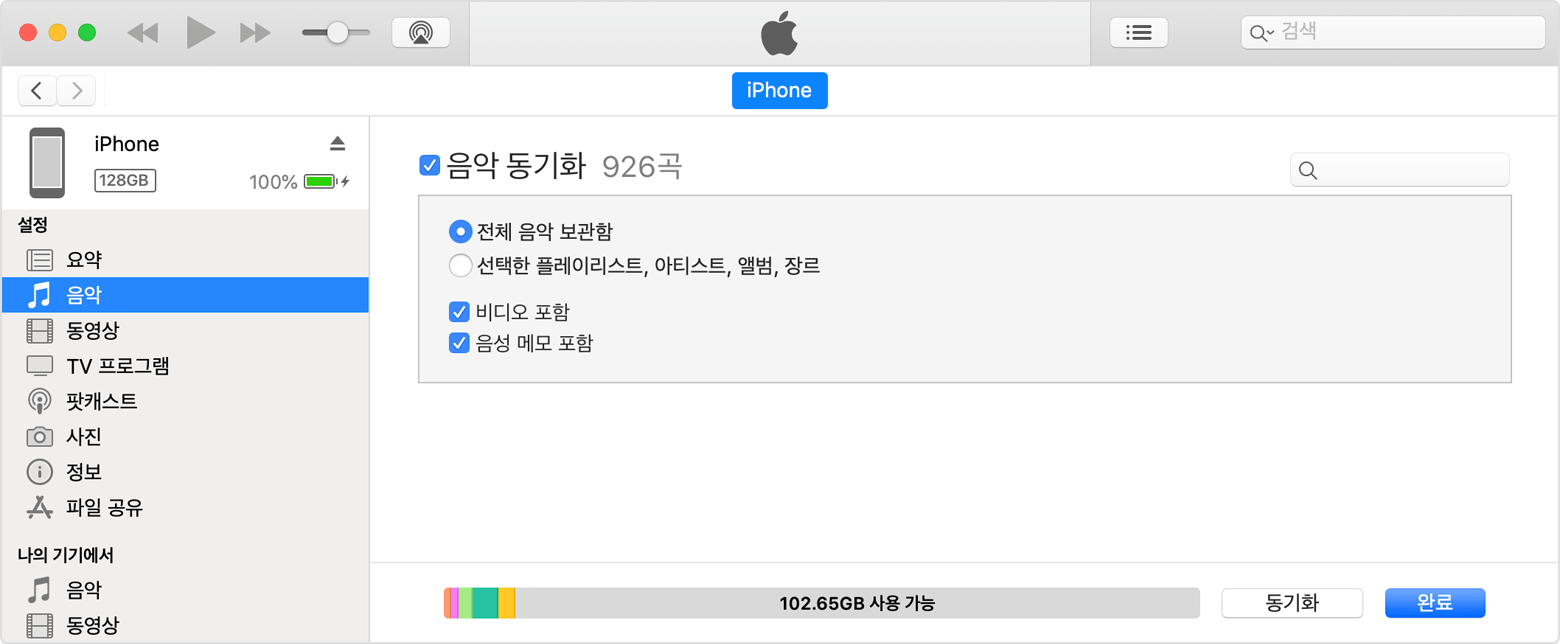
PC 프로그램 다운로드
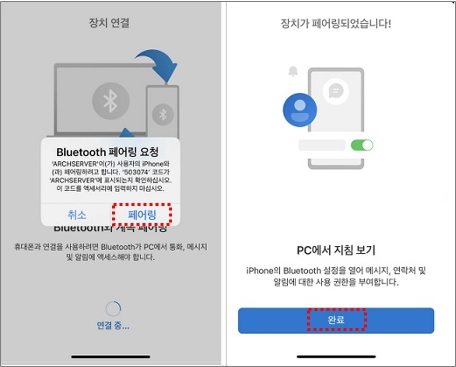
네이버에서 apowersoft를 검색하고 홈페이지에 들어갑니다. 상단 메뉴에서 모바일 > 휴대폰 미러링을 선택하고 여기서 다운로드 받으세요. Windows와 Mac 모두에 설치할 수 있습니다. 모바일 앱을 다운로드하고 휴대폰에서 apowermirror를 검색하여 앱을 설치하면 준비가 완료됩니다. 무선 연결 Wi-Fi 및 미러링 설정을 선택하세요. 알림 메시지와 같이 미러링을 위해서는 모바일과 PC를 동일한 Wi-Fi에 연결한 후 iPhone에서 미러링을 설정해야 합니다. iPhone 제어 센터를 열고 화면 미러링 목록에서 Apowersoft를 선택하십시오.[내 이름]을 찾아서 눌러주세요. 앱으로 돌아가서 Apowersoft를 선택하고 팝업 창에서 방송 시작을 클릭하세요. 모바일 화면이 PC에 나타납니다. 모바일 화면이 약 1초 정도 지연되어 미러링됩니다. 전체 화면 보기, 화면 녹화, 캡쳐, 텍스트 입력 등 다양한 기능을 갖추고 있어 강의용으로 활용하면 매우 효과적일 것이라 생각합니다. 무료 버전의 한계 아쉽게도 무료 버전은 시간 제한이 있어 10분 동안만 사용할 수 있습니다. 더 사용하시려면 유료버전으로 업그레이드 하셔야 합니다. 무료버전은 10분이라는 시간제한이 있어서 아쉽지만, 단기간 사용하실 예정이거나, 아이폰 프레임이 고정되어 있기 때문에 목업용으로 활용하시면 좋을 것 같습니다.